最近はPSPのゲームをプレイしているので、今更ながら自分の持っているソフトをPSストアから大量にダウンロードしていたら、なにやら1回でダウンロードできる数の制限があるらしく、途中でダウンロードできなくなってしまいました。
再びPSストアに入ろうとしたら、サインインを求められたので、ID(メールアドレス)とパスワードを入れたのですが、「IDまたはパスワードが違います」と出て、サインインできません。
特にパスワードを変えたりしていないのですが、PSPに保存されているパスワード「******」を一度消して、改めてパスワードを入力し直しましたが、やはり「IDまたはパスワードが違います」と出て、サインインできません。
「どうしてサインインできなくなったんだ?」と思い、PCで調べてみたところ、現在、PSVitaやPS3など旧世代のゲーム機でPlayStation NetWorkにサインインするときは「機器設定パスワード」をいれなければいけなくなったようです。
PlayStation®3 / PlayStation®Vitaで機器設定パスワードを使用する方法
(PlayStasion公式サイトへのリンク)
https://www.playstation.com/ja-jp/support/account/ps3-ps-vita-device-setup-password/
上記の記事では、PS3とPSVitaだけしか触れられていませんが、PSPも同じように「機器設定パスワード」を入れなければいけないようです。
「機器設定パスワード」の入手
機器設定パスワードは、PlayStation Networkにサインインする際に、サインインのパスワードの代わりに入力しなければいけないパスワードになります。
以下に正式な移動手順を記載しますが、説明の必要がない方は、直接「機器設定パスワードの生成と管理」のページ(PS公式サイト)へ移動してください。
入手手順
1.まず、PCやスマホから、PlayStationの公式ページにアクセスし、サインインしましょう。
2.サインインしたら、「アカウント設定」を選択します。

3.「セキュリティー」のページへ移動します。ページ移動の確認が出るので「続ける」へ。
4.「機器設定パスワード」の「機器設定パスワードの生成と管理」をクリックします。

5.「新しいパスワードを生成」をクリックすると、「機器設定パスワード」が表示されます。

「機器設定パスワード」をPSPに入力する
「機器設定パスワードの生成と管理」のページで生成したパスワードをサインインの画面で入力しましょう。

上の画像では「サインインID」を消していますが、ID(メールアドレス)も入力が必要です。
ここのパスワード欄に「機器設定パスワード」を入力します。
アカウントのパスワードではサインインできません。
「機器設定パスワードの生成と管理」には、「このパスワードを一度入力すると、それ以降はサインインIDとアカウントのパスワードでサインインできます」と書いてありましたが、少なくともPSPでは、一度サインアウトし、アカウントのパスワードでサインインを試しましたが、サインインできませんでした。ご注意ください。
まとめ
1.PCやスマホから、PS公式ページにサインインし「機器設定パスワード」を入手する。
2.「機器設定パスワード」をサインイン画面の「パスワード」欄に入力する。
以上で、PSPでPlayStation Networkにサインインすることができます。
「PSPでサインインできなくなった」という方は、上記の方法をお試しください。
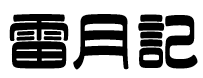

コメント
ありがとうございました。これで久々にPSPで遊べます。
コメントありがとうございます。お役に立ててなによりです。
サインイン出来るようになりました。ありがとうございます。
そしてもう一度ダウンロードリスト開こうとしたら、また機器設定パスワードが必要なことも体感しました…。ひどいサービスですね。
セキュリティか何か知りませんが、PSPだと自分のIDを自分で使うためなのに、毎回機器設定パスの生成が必要だなんて…PSP捨てろってことですかね??
PSPじゃないと取れない購入済みソフトあるのに。。。
ホント面倒くさいですよね。
私はアクセスが面倒なので、もうダウンロードリストから全てダウンロードして、PCへ保存してしまいました。
とはいえ、今後投げ売りのソフトを買って、DLCがダウンロードしたくなることもあるわけで、ちょっと見直して欲しいと思うところです。
まずサインインが、サーバーがタイムアウトしました を繰り返して出来ません